如何将自己的歌曲上传到 Spotify [详细指南]
毫无疑问,我们可以把王冠给 Spotify 作为第一的音乐流媒体平台。 每月有数百万活跃订阅者(其中最多 200 亿是付费用户),新的流媒体在订阅其中一个时不会三思而后行 Spotify的付费计划。
除了提供多种订阅计划外, Spotify 还有一个免费版本可供所有人使用。 可以通过此版本进行流式传输,但与订阅付费计划不同,存在一些限制。
众多功能之一 Spotify 用户可以享受的是将自己的歌曲上传到平台的能力。 所以,如果你有一些本地文件或你创建的文件,你想通过 Spotify,你必须知道如何做的详细过程 上传自己的歌曲到 Spotify. 你很幸运,因为这就是我们这里所拥有的。
文章内容 第 1 部分。如何将本地文件上传到 Spotify?第 2 部分。 如何将音乐上传到 Spotify 对于艺术家?第 3 部分。奖金信息:下载 Spotify 永远珍藏的歌曲部分4。 概要
第 1 部分。如何将本地文件上传到 Spotify?
在本节中,我们将与您分享如何将自己的音乐上传到 Spotify 特别是您现在拥有的本地文件。 如果您尝试寻找一些您喜欢的歌曲但在应用程序中没有找到,您该怎么办? 如果什么 Spotify的曲库(虽然包含数百万首歌曲)没有您要找的曲目? 你可能认为这不会发生,因为 Spotify 有大量的内容集合,但是,是的,这是可能的!
您不必担心,因为有一种方法可以将您自己的歌曲上传到 Spotify 例如您计算机上的本地文件。 这是平台独有的功能! 在您阅读我们接下来要分享的步骤之前,您必须记住,您必须拥有一个有效的 Premium Spotify 计划。 整个过程只能通过桌面完成。 因此,有必要 Spotify通过您的 Mac 或 Windows PC上。 现在,让我们来看看详细的过程。
步骤1。 打开 Spotify 计算机上的应用程序。 如果没有,请从应用商店安装。
步骤2。 启动 Spotify 应用程序。 在菜单栏中查找应该位于的“设置”。
步骤#3。 接下来搜索“本地文件”部分。
步骤4。 接下来必须启用“显示本地文件”选项。 启用后,单击“添加源”菜单。

步骤#5。 现在是您终于可以从计算机文件夹中添加曲目或本地文件的时候了。
步骤#6。 添加文件后,您可以在“您的图书馆”部分的“本地文件”下访问它们。

以防万一您有要添加到的本地文件 Spotify 保存到几个不同的文件夹中,您必须多次重复上述过程。 如果您觉得做起来很繁琐,可以将它们全部保存在一个文件夹中,这样就可以轻松执行如何将自己的歌曲上传到的过程 Spotify.
让您看到这些上传到您的本地文件 Spotify 移动设备上的音乐库,您必须同步歌曲。 为此,请选择您希望添加到播放列表的曲目。 这样做之后,右键单击一个并选择“添加到播放列表”菜单。 然后,点击“新列表”并根据需要命名。 完成后,您将能够在您的设备上看到创建的播放列表 Spotify 移动应用!
第 2 部分。 如何将音乐上传到 Spotify 对于艺术家?
虽然我们已经介绍了如何将您自己的音乐上传到 Spotify 如果您正在考虑导入 PC 上的那些本地文件,我们也很乐意与您分享如何上传您创建的曲目或音频文件(如果您是艺术家)。
不幸的是,没有直接的方法可以将您自己的歌曲上传到 Spotify 特定于您创建的音频文件。 在这种情况下,您将需要数字音乐发行商。 这些平台负责将您自己的音乐发送到音乐流媒体应用程序,包括 Spotify、苹果音乐等。
他们还应该为您的歌曲或专辑生成的每个流媒体支付版税。 那里有很多经销商,因此在选择合作伙伴时要小心。 让您了解如何将自己的歌曲上传到 Spotify (作为艺术家)作品,您可以参考以下内容。
步骤1。 你只需要先让自己注册为艺术家。
第2步。 一旦这一切都很好,那么现在就可以完成上传了。 当然,您必须确保要上传的音频文件是高质量的(至少 320 kbps)并且是 FLAC 或 WAV 格式。
步骤#3。 此外,还需要添加专辑封面。 您的封面需要采用无损编码的 TIFF、PNG 或 JPG 格式。 专辑封面必须是方形的。
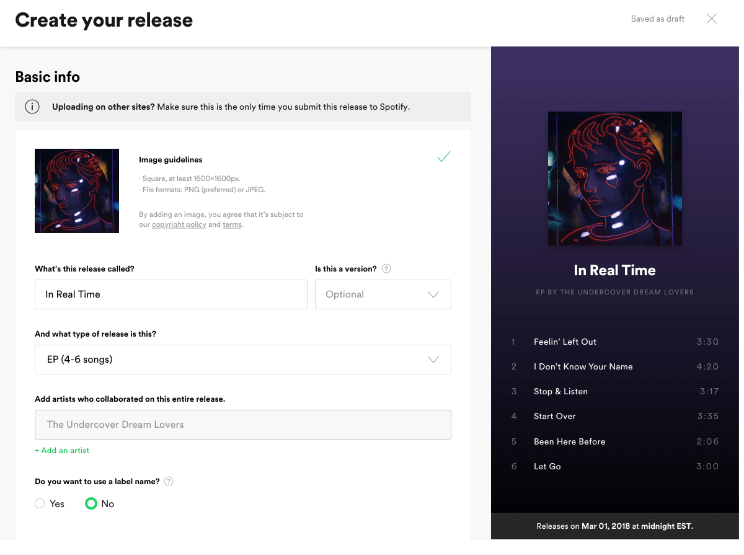
步骤4。 完成这些项目后,剩下您要做的就是发布您的音乐。 通过后 Spotify审批流程,到时候听众就可以在平台上看到自己的歌曲了! 同样,如果听众播放您的歌曲,您将收到费用作为付款!
如果您想知道,业内有两家最知名的音乐发行商。 这两个是 DistroKid 和 CDBaby。 如果您急于找到一个好的音乐发行商来帮助您将自己的歌曲上传到 Spotify!
第 3 部分。奖金信息:下载 Spotify 永远珍藏的歌曲
这篇文章的主要议程是讨论有关如何将自己的歌曲上传到的详细指南 Spotify. 虽然我们已经与您分享了程序,但我们希望与您分享奖励信息。 这将是关于 下载 Spotify 轨道 永久保存。
如果您是 Spotify 一段时间以来,您肯定会享受能够下载歌曲以供离线收听的独家福利。 但是,您可能会注意到无法在应用外播放歌曲。 同样重要的是要告知,这些下载的曲目将在您的订阅结束后全部消失。 此外,免费版用户将无法享受离线流媒体功能。 那么,你怎样才能拥有 Spotify 下载您喜欢的歌曲以便您可以将它们永久保存在您拥有的任何设备上?
这其实很简单。 您所需要的只是一个专业的工具,例如 TunesFun Spotify Music Converter. 此应用程序可让您移除保护 Spotify 歌曲使它们可以在您拥有的任何设备上访问。 更重要的是,这有能力 兑换 Spotify 将歌曲转换成 MP3 等格式、FLAC、AAC 和 WAV。 转换大量歌曲很容易,因为此转换器足够快。 歌曲的原始质量、ID 标签和元数据详细信息也将全部保留!
如果您在使用过程中遇到应用程序问题,您可以随时寻求技术支持 TunesFun 团队。 还值得一提的是,这个应用程序是用简单的用户界面创建和开发的。 因此,即使是初次使用的用户也能保证能够轻松使用该应用程序。
供您参考,如果您想尝试使用 TunesFun Spotify Music Converter 当下载你最喜欢的 Spotify 歌曲,您可以参考以下指南。
步骤1。 在您的 PC 上安装此应用程序之前,请检查需要完成的一些安装。 安装后打开它。 您可以通过主页添加要处理的歌曲。 使用轨道的 URL 也应该有效。

第2步。 从“将所有文件转换为:”选项的列表中选择要使用的输出格式。 设置要使用的输出文件夹位置。

步骤#3。 只需点击页面底部的“转换”按钮即可。 这将触发应用程序开始转换上传的 Spotify 歌曲。 DRM 删除过程也应同时进行。

几分钟后,您将获得无 DRM 和转换的 Spotify 歌曲。
部分4。 概要
将您自己的歌曲上传到 Spotify,您可以按照我们在文章第一部分和第二部分中展示的步骤进行操作。 无论您是要上传一些本地文件还是您自己的曲目,您都可以做到! 此外,当涉及到保存您的 Spotify 收藏夹并使它们可以在您拥有的任何小工具上访问,您可以从诸如 TunesFun Spotify Music Converter.
发表评论